알툴즈(Altools)는 이스트소프트웨어가 제공하는 프로그램 군입니다.
1993년에 설립된 소프트웨어 회사로 컴퓨터에서 사용하는 다양한 유틸리티 소프트웨어를 개인에게 무료로 제공해주고 있죠.
가장 많이 사용하는 알집을 비롯하여 알씨, 알약, 알PDF, 알툴바, 알송, 알캡처, 알키퍼, 알드라이브, 페인트샵프로까지 정말 많은 사람들에게 유용한 유틸리티를 제공하고 있습니다.
그중에서 무료 이미지 캡처 프로그램으로 사용하고 있는 알캡처 다운로드와 사용법에 대해서 설명을 하도록 하겠습니다.

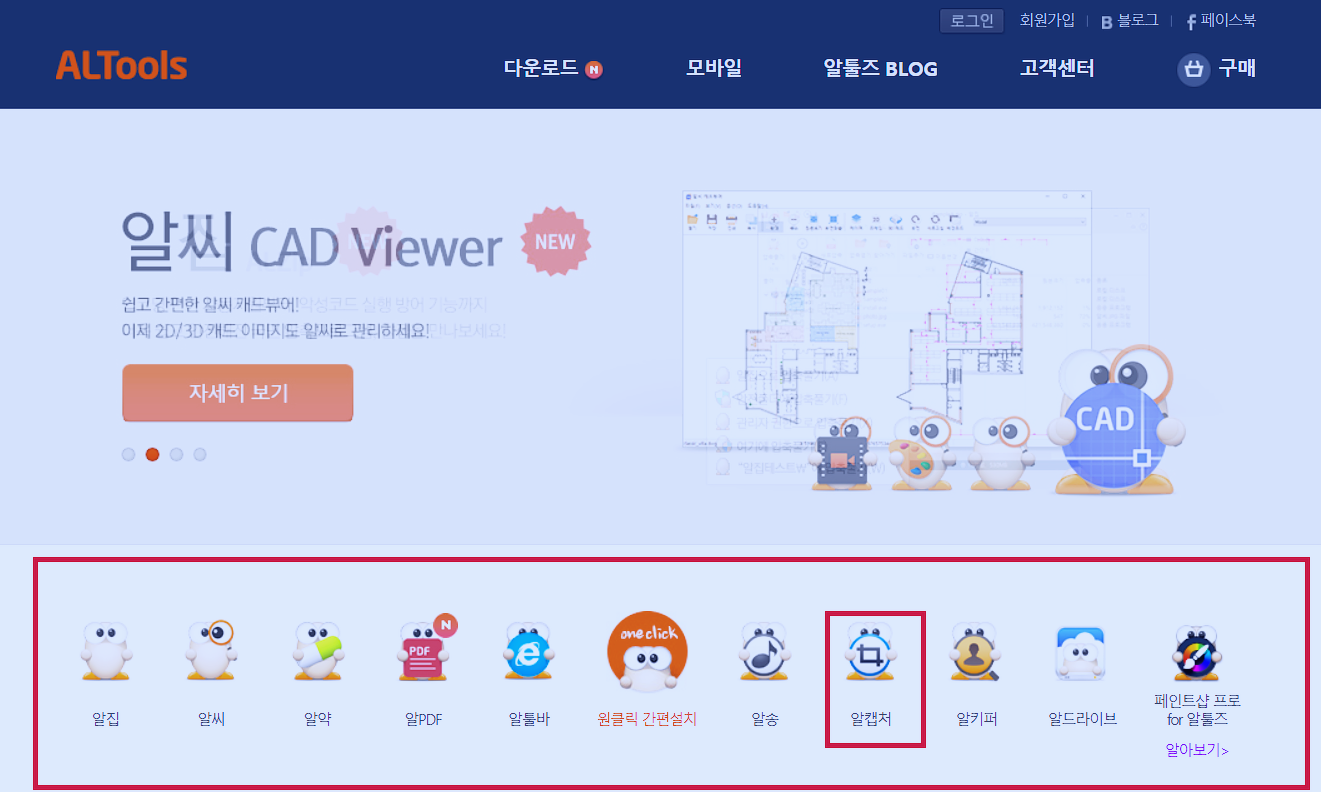
알캡처는 화면 캡처 프로그램으로 다양한 캡처 옵션과 기능을 제공합니다.
모니터 화면 안의 무엇이든 보이는 그대로 캡처해주는 알캡처는, 직접 지정 캡처는 물론 단위영역 캡처, 창 캡처, 전체화면 캡처와 더불어 SNS 공유 및 간단한 펜과 도형 등의 기능을 지원하죠.
위 화면은 알툴즈 홈페이지로 개인이면 누구나 무료로 사용할 수 있는 유틸리티 프로그램을 다운로드할 수 있는 곳입니다.
알툴즈 - 내 PC 필수품
알툴즈 제품 최신 소식을 가장 신속하게, 최신 버전 다운로드를 가장 간편하게 제공하는 알툴즈 공식 사이트입니다. 알툴즈 사이트에서 알툴즈 통합팩, 알집, 알씨, 알송, 알툴바, 알약, 알약 익
www.altools.co.kr
알캡처를 클릭하면 다운로드가 되고, 다운로드 된 파일을 실행해서 설치하면 됩니다.
알캡처 다운로드 하여 알캡처 설치하는 것은 간단하니까 생략합니다.

설치된 알캡처를 실행합니다.
알캡처에는 어떤 기능들이 있을까요?
1) 직접지정 캡처, 단위영역 캡처, 창 캡처, 전체화면 캡처, 스크롤 캡처, 지정사이즈 캡처 지원
2) 세밀한 캡처를 위한 돋보기 화면 제공
3) 돋보기 화면 내 지정 픽셀의 색상코드값 제공
4) 캡처한 이미지를 사용자의 화면크기, 배율 조정(일시적 확대/축소)에 따라 다양하게 볼 수 있는 옵션 제공
5) 펜 및 간단한 도형을 통한 그림 그리기 제공
6) 지정된 편집툴로 이동하기 지원
7) 윈도탐색기에서 마우스 오른쪽 버튼을 이용한 기능 제공
8) 최근 캡처 목록 기능 제공

알캡처 환경설정(F4)을 보겠습니다.
그냥 디폴트 옵션으로 사용해도 되는데, 어떤 기능들이 있는지 참고하는 것도 좋겠죠?
일반설정은 크게 볼 내용없이 그대로 사용하면 되고요.
이미지켑처에 가면 캡처한 이미지 저장형식(png, jpg, gif, bmp)을 지정하면 되는데, 기본은 png형식입니다.
그리고 저장위치를 지정할 수 있는데, 디폴트 그대로 둬도 됩니다.

알캡처 환경설정 마지막은 단축키 설정입니다.
직접 지정해서 캡처하는 단축키는 Ctrl+Shift+C 키로 지정되어 있는데, 굳이 바꿀 필요는 없는 것 같네요.
창캡처, 단위영역, 전체캡처, 스크롤캡처, 지정사이즈 등도 설정할 수 있으나 마우스로 선택할 수도 있으니 굳이 설정을 비 꿀 필요는 없을 듯...

캡처형식은 위에서 본 것처럼 직접지정을 포함하여 5가지 있으니 원하는 걸 선택하고 지정할 수 있습니다.
위 화면은 직접지정으로 '새 캡처'를 선택한 모습입니다.
영역을 드래그하면 그 드래그한 부분이 캡처가 됩니다.
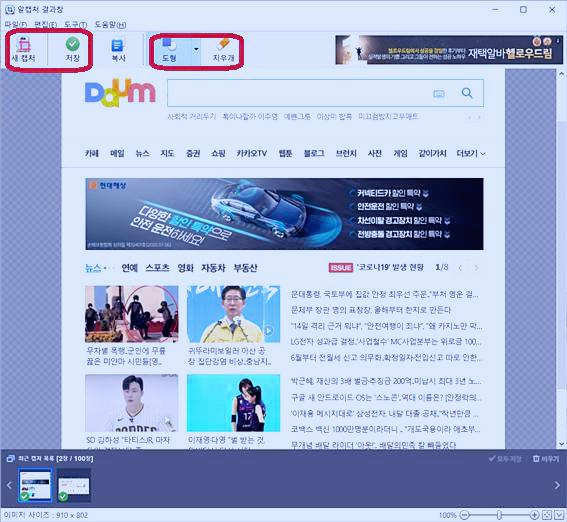
다음 홈페이지 일부를 드래그하여 캡처를 했습니다.
마음에 들지 않으면 '새 캡처'를 눌러서 다시 캡처화면 되고요.
캡처한 이미지를 저장하고 싶으면 '저장'을 선택해서 파일명을 입력하면 됩니다.
카카오톡 등 메신저에 그대로 보내고 싶으면 '복사'를 선택해 붙여넣기(Ctrl+V)를 하면 됩니다.
간단한 '도형'으로 편집할 수도 있는데요.
펜 종류와 도형종류를 선택해서 이미지에 그려 넣을 수 있고, 색깔도 선택할 수 있습니다.
그려 넣은 도형은 '지우개'를 이용하여 지울 수 있습니다.
최근 캡처한 이미지는 순서대로 하단에 있으니 나중에 저장해도 된답니다.
알캡처는 이 정도만 사용하면 충분 할 것 같습니다.
더 자세한 내용을 보고 싶으면 알캡처 도움말을 이용하면 됩니다.
'IT 이야기' 카테고리의 다른 글
| 싸이월드 부활, 싸이월드 제트(Z) (0) | 2021.04.28 |
|---|---|
| 인터넷 저작권, 크리에이티브 커먼즈 라이선스(CCL) (0) | 2021.04.08 |
| 이미지 크기 줄이기(with 알씨) (0) | 2021.02.23 |
| 알씨(Alsee) 다운로드 및 사용법과 기능 (0) | 2021.02.19 |
| 구글 지메일 주소록/연락처 가져오기, 추가 및 수정하기 (0) | 2021.01.27 |
| PDF 회전 방법, 저장방법 (with 알PDF / small PDF) (0) | 2021.01.04 |
| 네이버 웹마스터도구 사이트 구조개선 - HTML구조 에러 (2) | 2020.12.27 |
| [구글계정 로그아웃 방법] 사용하지 않는 기기에서 구글 로그아웃하는 방법 (0) | 2020.12.12 |




댓글